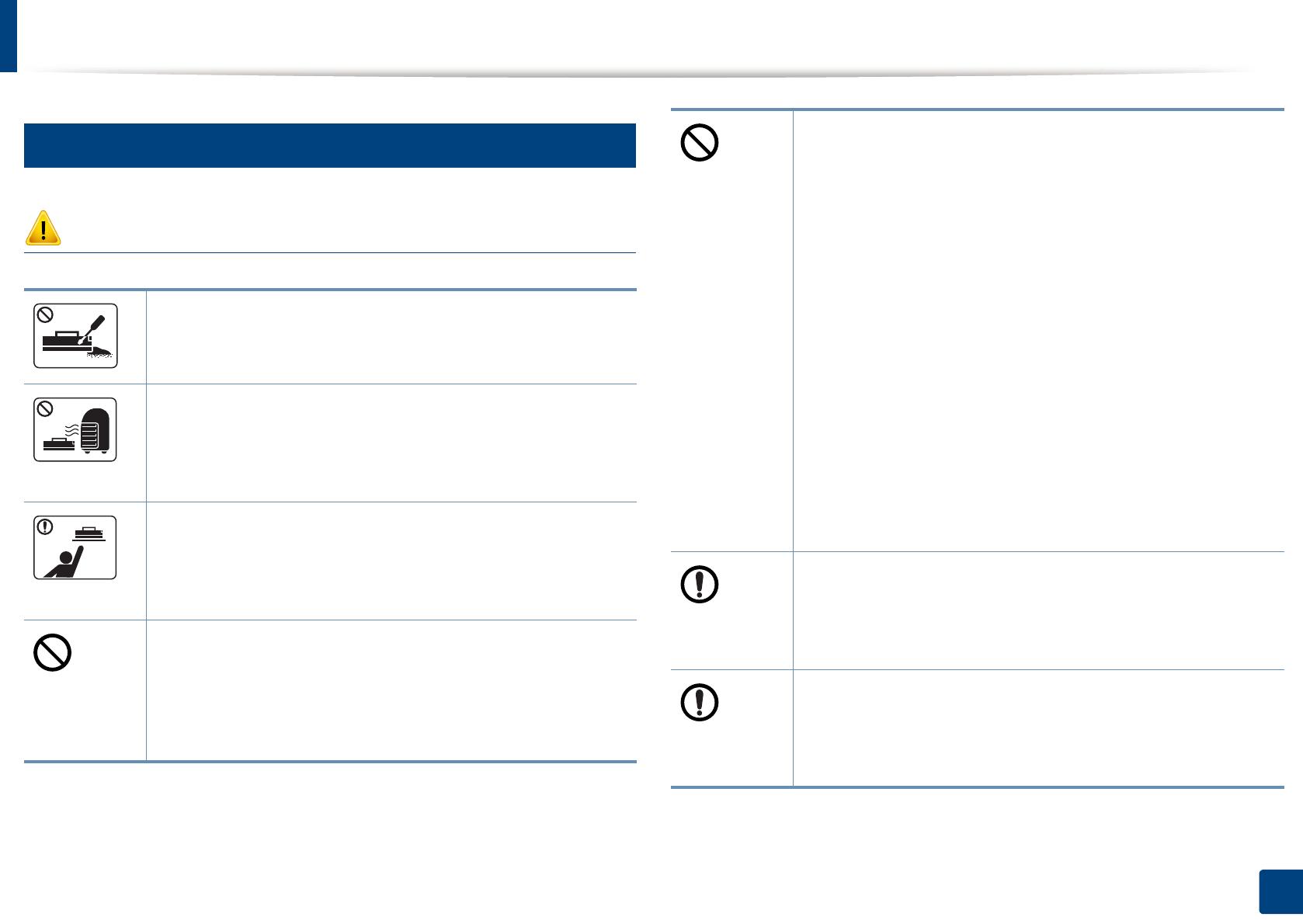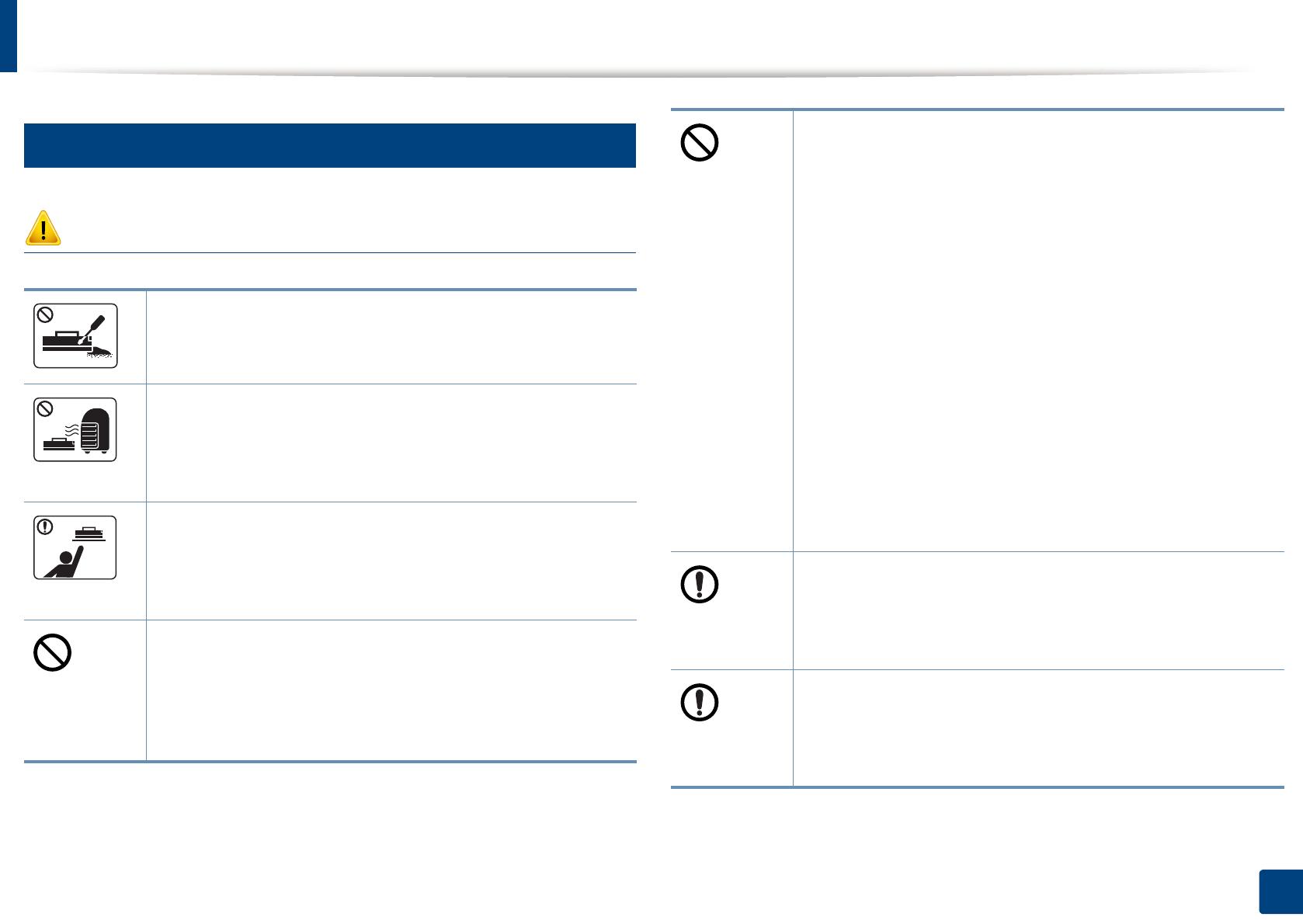
Информация о безопасности
18
1. Введение
8
Использование расходных материалов
Внимание!
Не разбирайте картридж с тонером.
Пыль от тонера может представлять опасность в случае
вдыхания или попадания внутрь организма.
Запрещается сжигать какие-либо расходные материалы,
например, картриджи или термофиксаторы.
Это может привести к взрыву или неконтролируемому
возгоранию.
Хранить такие расходные материалы, как картриджи,
следует в недоступном для детей месте.
Пыль от тонера мо
жет представлять опасность в случае
вдыхания или попадания внутрь организма.
Повторное использование таких расходных материалов,
как тонер, может привести к повреждению устройства.
В случае повреждения устройства вследствие
повторного использования расходных материалов,
размер платы за обслуживание будет изменен.
При работе с деталями, содержащими пыль тонера
(картриджи, бутылки с отработанным тонером,
проявочный блок), придерживайтесь следующий
инструкций.
• При утилизации расходных материалов следуйте
инструкциям по утилизации. Инструкции по
утилизации можно получить у торгового
представителя.
• Не выбрасывайте расходные материалы вместе с
бытовыми отходами.
• Не используйте бутылку для отработанного тонера
повторно после ее опо
рожнения.
Несоблюдение указанных выше требований может
привести к нарушению работы устройства и загрязнению
окружающей среды. Гарантия не распространяется на
повреждения, возникшие по неосторожности
пользователя.
Если тонер попал на одежду, не стирайте ее в горячей
воде.
Под воздействием горячей воды тонер въедается в
ткань. Используйте холодную воду.
В процессе замены картриджа или у
даления замятий
следует избегать попадания тонера на кожу или одежду.
Пыль от тонера может представлять опасность в случае
вдыхания или попадания внутрь организма.